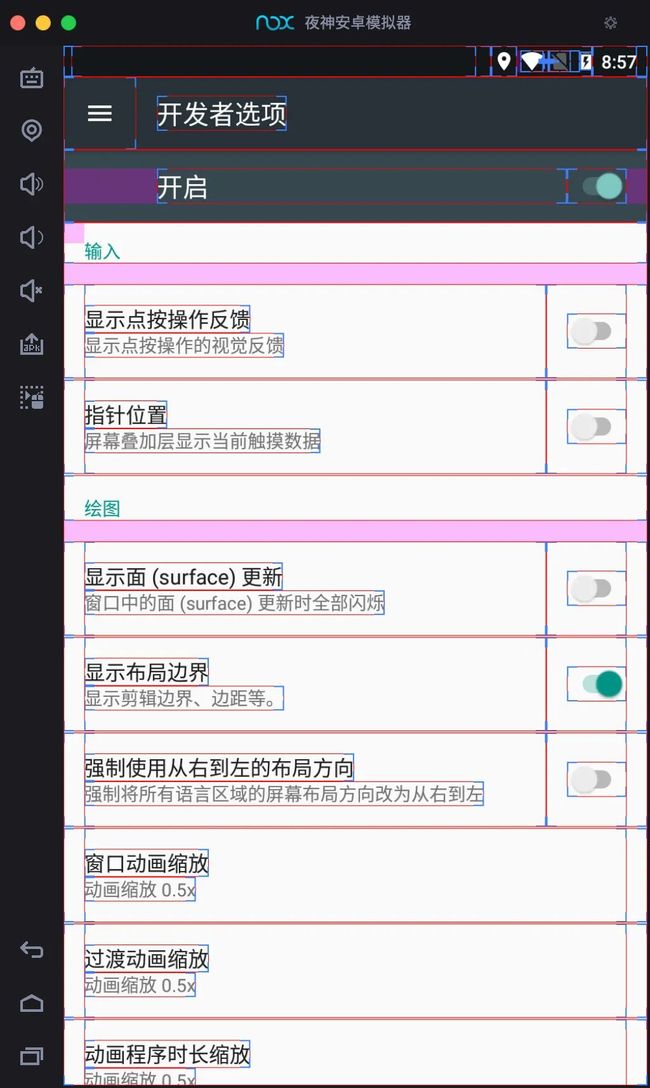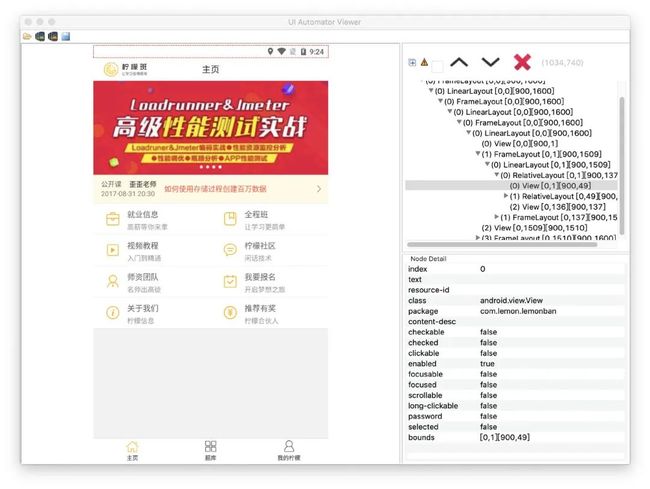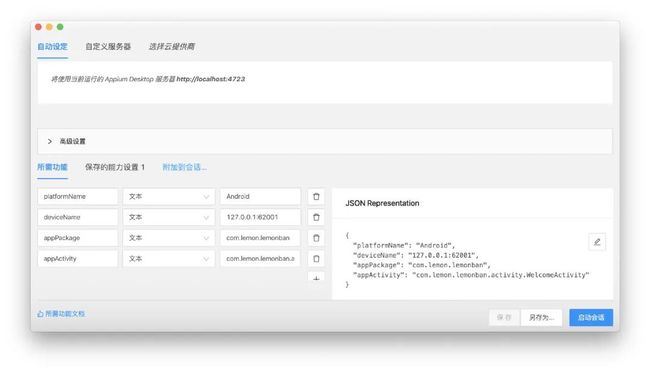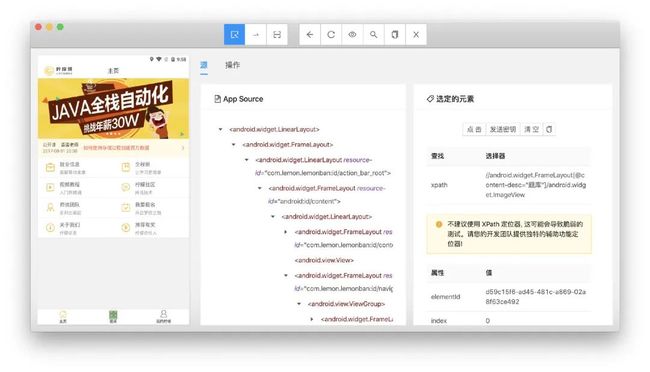JAVA app 获取界面元素_Java自动化测试(Android app界面元素 33)
App分类
Native App
原生App
优点
直接依托于操作系统,交互性最强,性能最好,功能最为强大
缺点
开发成本高,更新缓慢,审核周期慢,维护成本高
Hybrid App
混合型App
优点
开发成本较低,可以跨平台,调试方便,维护成本低,功能可复用,性能和体验要比web app好,更新较自由
缺点
相比原生性能仍有较大损耗,不适用于交互性较强的app
Web App
使用浏览器展示
优点
开发成本低,可以跨平台,调试方便,更新无需通知用户,不需要手动升级,无需安装App,不会占用手机存储空间
缺点
无法获取系统级别的通知/提醒/动效等,用户留存率低,体验差,设计受限较多
如何区分
开启显示布局界面,当看到出现方框则使用的是原生
定位
ActivityName & PackageName
PackageName「包名」
应用的唯一身份标示,系统通过包名识别不同的应用,如两个相同包名的应用在安装时会提示覆盖
ActivityName「类名」
Activity:android四大组件之一,就是一个和用户交互的界面
$adb shell dumpsys activity | grep "mFocusedActivity"
#Android8以上
$adb shell dumpsys activity | grep "mResumedActivity"
查找当前Activity
启动入口appActivity和Activity的区别:
appActivity在App中是唯一的,它的作用是用来启动app的
$aapt dump badging D:\apk\base.apk | find "launchable-activity"
App页面布局
布局类型
框架布局
所有控件都被放置在左上的区域
下一个子控件会重叠覆盖上一个控件
线性布局
控件的排序方式:垂直/水平
绝对布局
采用坐标轴的方式定位控件
左上角(0,0)
往右x+
往下y+
相对布局
根据参照物的位置,来确定控件的位置
表格布局
通过表格的行列布局控件位置
元素定位
打开uiautomatorviewer
$cd /Users/zhongxin/Library/Android/sdk/tools/bin
$sh uiautomatorviewer
uiautomatorviewer
id定位
resource-id定位,App是允许「resource-id」相同,如果有相同的resource-id,那么获取第一个元素
androidDriver.findElement(MobileBy.id("com.lemon.lemonban:id/category_title")).click();
text定位
androidDriver.findElement(MobileBy.AndroidUIAutomator("new UiSelector().text(\"全程班\")")).click();
className定位
类似web tagName找到元素类型
androidDriver.findElement(MobileBy.className("android.widget.TextView")).click();
Xpath定位
androidDriver.findElement(MobileBy.xpath("//android.widget.TextView[@text='全程班']")).click();
androidDriver.findElement(MobileBy.xpath("//android.widget.FrameLayout[@resource-id='com.lemon.lemonban:id/navigation_tiku']")).click();
坐标定位
TouchAction touchAction = new TouchAction(androidDriver);
PointOption pointOption = PointOption.point(445, 1539);
touchAction.press(pointOption).release().perform();
toast元素定位
Toast是一种简单的消息提示框。当视图显示给用户,在应用程序中显示为浮动。和Dialog不一样的是,它永远不会获得焦点,无法被点击。
获取方式1:隐式等待
androidDriver.manage().timeouts().implicitlyWait(8, TimeUnit.SECONDS);
androidDriver.findElement(MobileBy.xpath("//*[contains(@text,'错误的账号信息')]"));
获取方式2:显式等待
WebDriverWait wait = new WebDriverWait(androidDriver, 5);
WebElement element = wait.until(ExpectedConditions.presenceOfElementLocated(MobileBy.xpath("//*[contains(@text,'错误的账号信息')]")));
element.getText();
使用Appium定位
1.填写连接信息
填写连接信息
2. 启动会话
Appium
调试代码
package com.zhongxin.day03;
import io.appium.java_client.MobileBy;
import io.appium.java_client.TouchAction;
import io.appium.java_client.android.AndroidDriver;
import io.appium.java_client.touch.offset.PointOption;
import org.apache.tools.ant.taskdefs.Touch;
import org.aspectj.apache.bcel.ExceptionConstants;
import org.openqa.selenium.WebDriver;
import org.openqa.selenium.WebElement;
import org.openqa.selenium.remote.DesiredCapabilities;
import org.openqa.selenium.support.ui.ExpectedConditions;
import org.openqa.selenium.support.ui.WebDriverWait;
import org.testng.annotations.AfterTest;
import org.testng.annotations.BeforeTest;
import org.testng.annotations.Test;
import java.net.MalformedURLException;
import java.net.URL;
import java.util.concurrent.TimeUnit;
public class ElementLocator{
private AndroidDriver androidDriver;
@BeforeTest
public void setUp() throws MalformedURLException{
DesiredCapabilities capabilities = new DesiredCapabilities();
capabilities.setCapability("platformName", "Android");
capabilities.setCapability("deviceName", "127.0.0.1:62001");
capabilities.setCapability("appPackage", "com.lemon.lemonban");
capabilities.setCapability("appActivity", "com.lemon.lemonban.activity.WelcomeActivity");
URL url = new URL("http://127.0.0.1:4723/wd/hub");
androidDriver = new AndroidDriver(url, capabilities);
androidDriver.manage().timeouts().implicitlyWait(10, TimeUnit.SECONDS);
}
@Test
public void test01(){
// androidDriver.findElement(MobileBy.id("com.lemon.lemonban:id/category_title")).click();
// androidDriver.findElement(MobileBy.AndroidUIAutomator("new UiSelector().text(\"全程班\")")).click();
// androidDriver.findElement(MobileBy.className("android.widget.TextView")).click();
// androidDriver.findElement(MobileBy.xpath("//android.widget.TextView[@text='全程班']")).click();
// androidDriver.findElement(MobileBy.xpath("//android.widget.FrameLayout[@resource-id='com.lemon.lemonban:id/navigation_tiku']")).click();
// TouchAction touchAction = new TouchAction(androidDriver);
// PointOption pointOption = PointOption.point(445, 1539);
// touchAction.press(pointOption).release().perform();
androidDriver.manage().timeouts().implicitlyWait(8, TimeUnit.SECONDS);
androidDriver.findElement(MobileBy.xpath("//*[contains(@text,'错误的账号信息')]"));
WebDriverWait wait = new WebDriverWait(androidDriver, 5);
WebElement element = wait.until(ExpectedConditions.presenceOfElementLocated(MobileBy.xpath("//*[contains(@text,'错误的账号信息')]")));
String text = element.getText();
System.out.println(text);
}
@AfterTest
public void tearDown() throws InterruptedException{
Thread.sleep(2000);
androidDriver.quit();
}
}